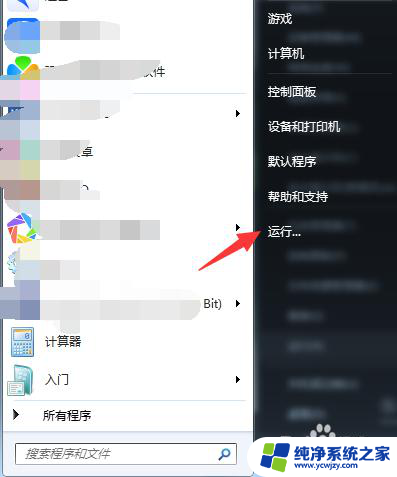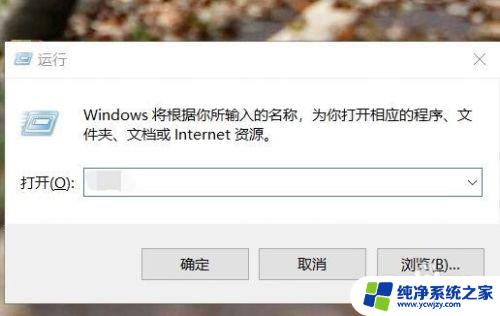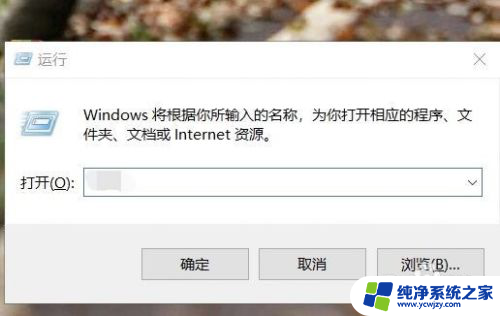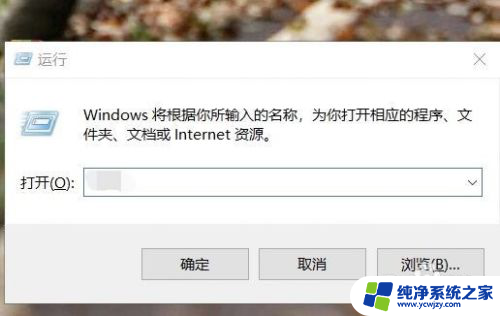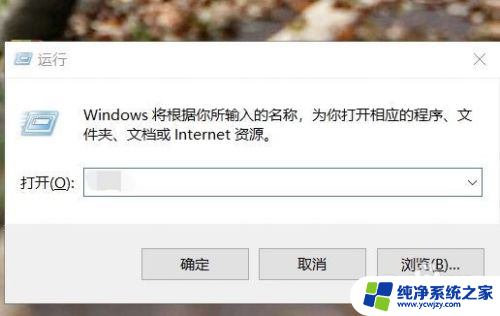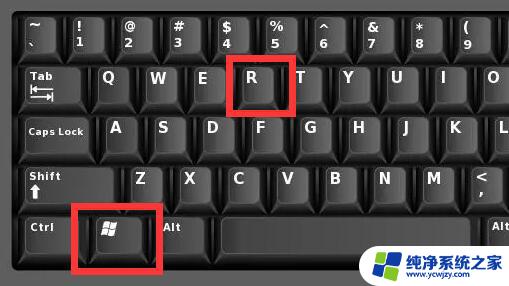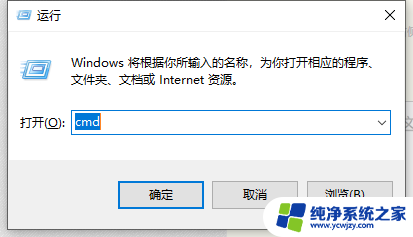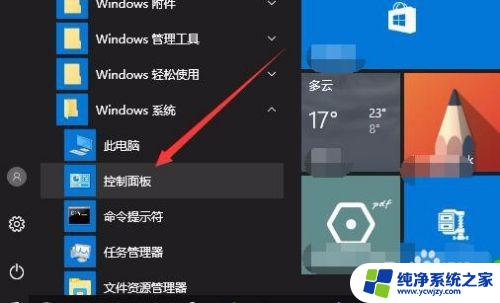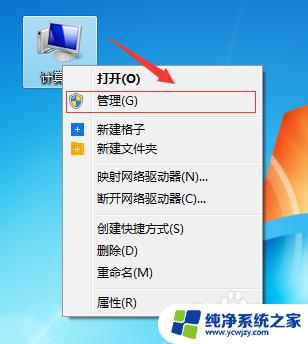电脑内存型号怎么看 如何查看电脑内存的型号
更新时间:2023-12-28 12:54:43作者:xiaoliu
随着电脑技术的不断发展,内存作为电脑硬件中的重要组成部分,对电脑的性能和运行速度起着至关重要的作用,很多用户在购买电脑或者升级内存时,往往对内存的型号和规格了解甚少。如何准确地查看电脑内存的型号呢?这篇文章将为大家介绍几种简单有效的方法,帮助大家轻松了解电脑内存的型号。无论您是电脑小白还是电脑高手,相信本文都能为您提供一些有用的信息。让我们一起来了解吧!
方法如下:
1.
可以利用运行代码查看内存型号,右击左下角的开始按钮。选择运行。
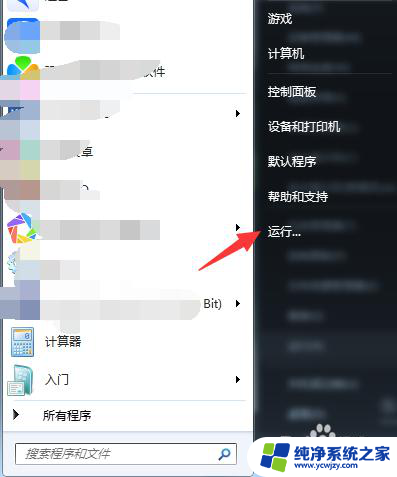
2.输入代码“cmd”,点确定。
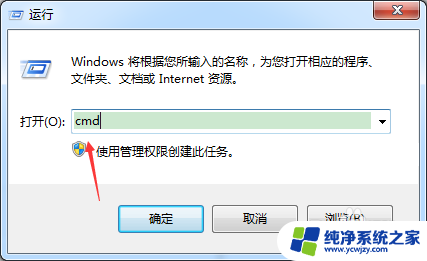
3.调出命令行模式,输入代码“wmic”回车。
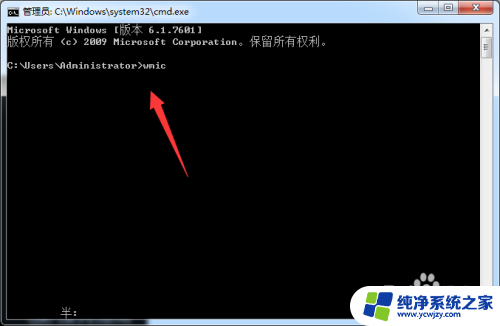
4.在新出现的命令行里,输入代码“memorychip”然后回车。
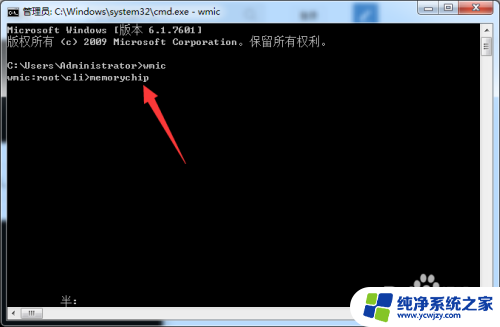
5.接下来就可以看到内存的型号还有内存的大小了。
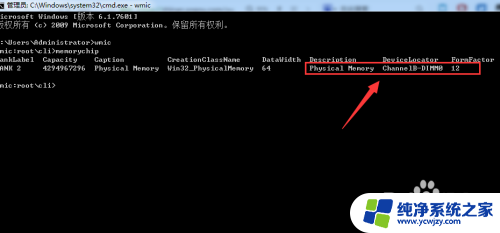
以上就是电脑内存型号怎么看的全部内容,如果你也遇到同样的情况,可以参照我的方法来解决,希望对大家有所帮助。